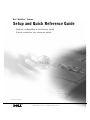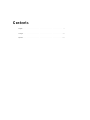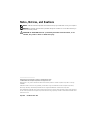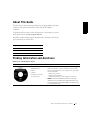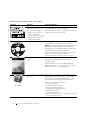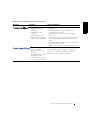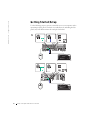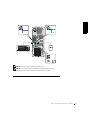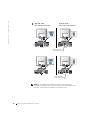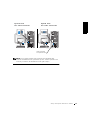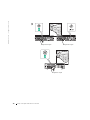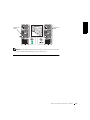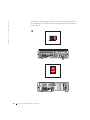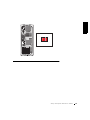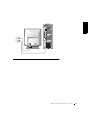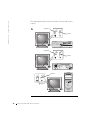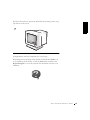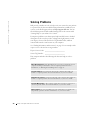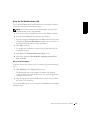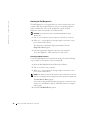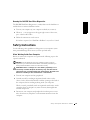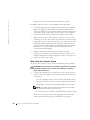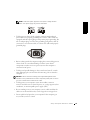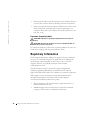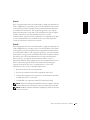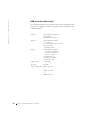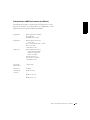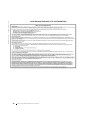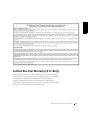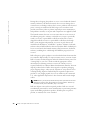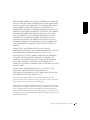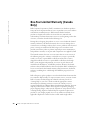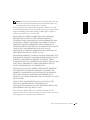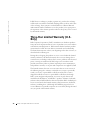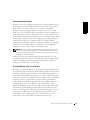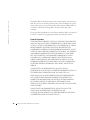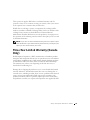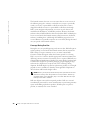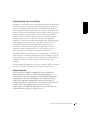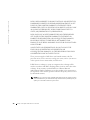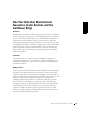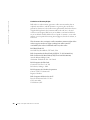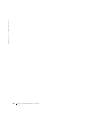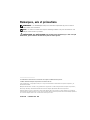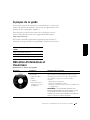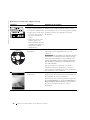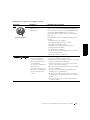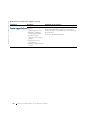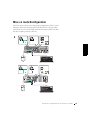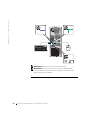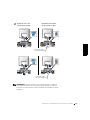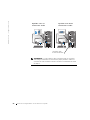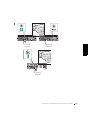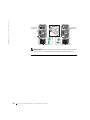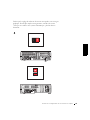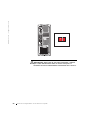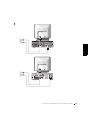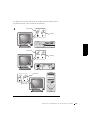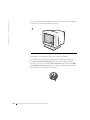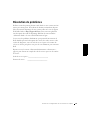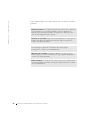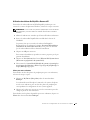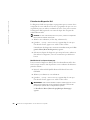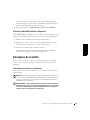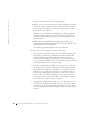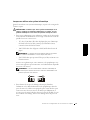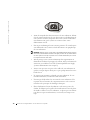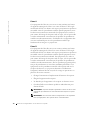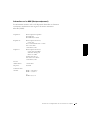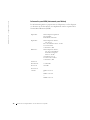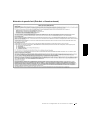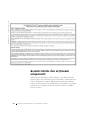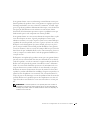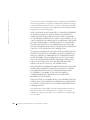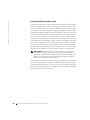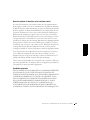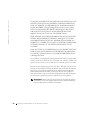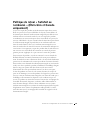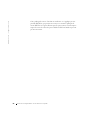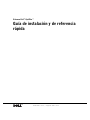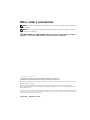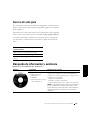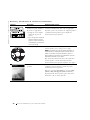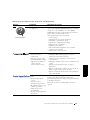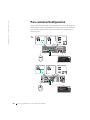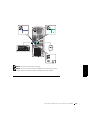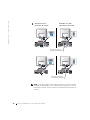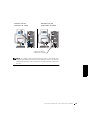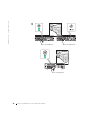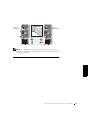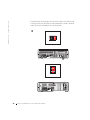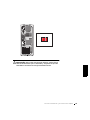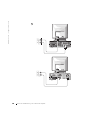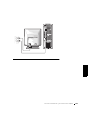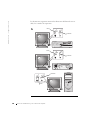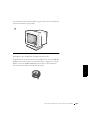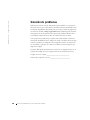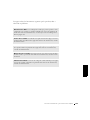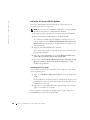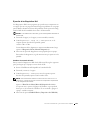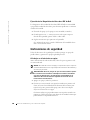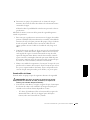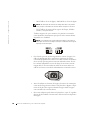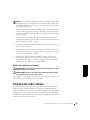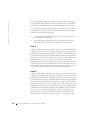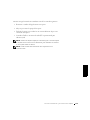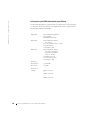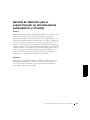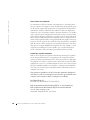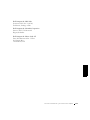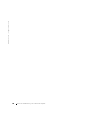www.dell.com | support.dell.com
Dell™ OptiPlex™ Systems
Setup and Quick Reference Guide
Guide de configuration et de référence rapide
Guía de instalación y de referencia rápida
Models DHS, DHP, and DHM
La página se está cargando...
La página se está cargando...
La página se está cargando...
La página se está cargando...
La página se está cargando...
La página se está cargando...
La página se está cargando...
La página se está cargando...
La página se está cargando...
La página se está cargando...
La página se está cargando...
La página se está cargando...
La página se está cargando...
La página se está cargando...
La página se está cargando...
La página se está cargando...
La página se está cargando...
La página se está cargando...
La página se está cargando...
La página se está cargando...
La página se está cargando...
La página se está cargando...
La página se está cargando...
La página se está cargando...
La página se está cargando...
La página se está cargando...
La página se está cargando...

28 Setup and Quick Reference Guide
www.dell.com | support.dell.com
NOM Information (Mexico Only)
The following information is provided on the device(s) described in this
document in compliance with the requirements of the official Mexican
standards (NOM):
Exporter: Dell Computer Corporation
One Dell Way
Round Rock, TX 78682
Importer: Dell Computer de México,
S.A. de C.V.
Paseo de la Reforma 2620 - 11° Piso
Col. Lomas Altas
11950 México, D.F.
Ship to: Dell Computer de México,
S.A. de C.V. al Cuidado
de Kuehne & Nagel de
México S. de R.I.
Avenida Soles No. 55
Col. Peñon de los Baños
15520 México, D.F.
Supply voltage: 115/230 VAC
Frequency: 60/50 Hz
Input current rating: DHS—2.0/1.0 A
or
DHP—1.5/0.75 A
or
DHM—3.0/1.5 A

Setup and Quick Reference Guide 29
Información para NOM (únicamente para México)
La información siguiente se proporciona en el dispositivo o en los
dispositivos descritos en este documento, en cumplimiento con los
requisitos de la Norma Oficial Mexicana (NOM):
Exportador: Dell Computer Corporation
One Dell Way
Round Rock, TX 78682
Importador: Dell Computer de México,
S.A. de C.V.
Paseo de la Reforma 2620 - 11° Piso
Col. Lomas Altas
11950 México, D.F.
Embarcar a: Dell Computer de México,
S.A. de C.V. al Cuidado
de Kuehne & Nagel de
México S. de R.I.
Avenida Soles No. 55
Col. Peñon de los Baños
15520 México, D.F.
Tensión de
alimentación:
115/230 VAC
Frecuencia: 60/50 Hz
Consumo de
corriente:
DHS—2.0/1.0 A
o
DHP—1.5/0.75 A
o
DHM—3.0/1.5 A
La página se está cargando...
La página se está cargando...
La página se está cargando...
La página se está cargando...
La página se está cargando...
La página se está cargando...
La página se está cargando...
La página se está cargando...
La página se está cargando...
La página se está cargando...
La página se está cargando...
La página se está cargando...
La página se está cargando...
La página se está cargando...
La página se está cargando...
La página se está cargando...
La página se está cargando...
La página se está cargando...
La página se está cargando...
La página se está cargando...
La página se está cargando...
La página se está cargando...
La página se está cargando...
La página se está cargando...
La página se está cargando...
La página se está cargando...
La página se está cargando...
La página se está cargando...
La página se está cargando...
La página se está cargando...
La página se está cargando...
La página se está cargando...
La página se está cargando...
La página se está cargando...
La página se está cargando...
La página se está cargando...
La página se está cargando...
La página se está cargando...
La página se está cargando...
La página se está cargando...
La página se está cargando...
La página se está cargando...
La página se está cargando...
La página se está cargando...
La página se está cargando...

Guide de configuration et de référence rapide 75
Informations sur les NOM (Mexique uniquement)
Les informations suivantes sur le ou les dispositifs décrits dans ce document
sont fournies conformément aux exigences des normes mexicaines
officielles (NOM) :
Exportateur : Dell Computer Corporation
One Dell Way
Round Rock, TX 78682
Importateur : Dell Computer de México,
S.A. de C.V.
Paseo de la Reforma 2620 - 11° Piso
Col. Lomas Altas
11950 México, D.F.
Expédier à : Dell Computer de México,
S.A. de C.V. al Cuidado
de Kuehne & Nagel de
México S. de R.I.
Avenida Soles No. 55
Col. Peñon de los Baños
15520 México, D.F.
Tension
d'alimentation : 115/230 VCA
Fréquence : 60/50 Hz
Courant d'entrée
nominal : DHS — 2,0/1,0 Aou
DHP — 1,5/0,75 A
ou
DHM—3,0/1,5 A

76 Guide de configuration et de référence rapide
www.dell.com | support.dell.com
Información para NOM (únicamente para México)
La información siguiente se proporciona en el dispositivo o en los dispositi-
vos descritos en este documento, en cumplimiento con los requisitos de la
Norma Oficial Mexicana (NOM):
Exportador: Dell Computer Corporation
One Dell Way
Round Rock, TX 78682
Importador : Dell Computer de México,
S.A. de C.V.
Paseo de la Reforma 2620 - 11° Piso
Col. Lomas Altas
11950 México, D.F.
Embarcar a: Dell Computer de México,
S.A. de C.V. al Cuidado
de Kuehne & Nagel de
México S. de R.I.
Avenida Soles No. 55
Col. Peñon de los Baños
15520 México, D.F.
Tensión de
alimentación: 115/230 VAC
Frecuencia: 60/50 Hz
Consumo de
corriente: DHS—2.0/1.0 A
o
DHP—1.5/0.75 A
o
DHM—3.0/1.5 A
La página se está cargando...
La página se está cargando...
La página se está cargando...
La página se está cargando...
La página se está cargando...
La página se está cargando...
La página se está cargando...
La página se está cargando...
La página se está cargando...
La página se está cargando...

www.dell.com | support.dell.com
Sistemas Dell™ OptiPlex™
Guía de instalación y de referencia
rápida

Notas, avisos y precauciones
NOTA: Una NOTA indica información importante que le ayuda a conseguir un mejor rendimiento
de su equipo.
AVISO: Un AVISO indica la posibilidad de daños al hardware o pérdida de datos y le explica
cómo evitar el problema.
PRECAUTIÓN: Una PRECAUCIÓN indica una situación potencialmente peligrosa
que, si no se evita, puede provocar lesiones menores o moderadas.
____________________
La información contenida en este documento puede modificarse sin aviso previo.
© 2000–2001 Dell Computer Corporation. Quedan reservados todos los derechos.
Queda estrictamente prohibida la reproducción de este documento en cualquier forma sin la autorización por escrito
de Dell Computer Corporation.
Marcas comerciales utilizadas en este texto:
Dell
,
OptiPlex
y el logotipo
DELL
son marcas comerciales de
Dell Computer Corporation;
Microsoft
Windows, Windows NT
y
MS-DOS
son marcas comerciales registradas de
Microsoft Corporation.
Otras marcas y otros nombres comerciales pueden utilizarse en este documento para hacer referencia a las entidades
que los poseen o a sus productos. Dell Computer Corporation renuncia a cualquier interés sobre la propiedad de marcas
y nombres comerciales que no sean los suyos.
Julio del 2001 P/N 81FTK Rev. A04

Guía de instalación y de referencia rápida 89
Acerca de esta guía
Este documento contiene la introducción/configuración, resolución de pro-
blemas, e información sobre la garantía, seguridad y regulaciones del equipo
Dell
™
OptiPlex™
Para obtener las versiones más recientes de los documentos sobre la unidad
de disco duro, visite la web de asistencia de Dell en http://support.dell.com.
Los números de modelos exigidos por la normativa aparecen a lo largo de
este documento; a continuación se muestran los equivalentes del tipo de
chasis:
Búsqueda de información y asistencia
Números de modelos exigidos por la normativa
y tipos de chasis
DHS = chasis de escritorio pequeño (SD)
DHP = chasis de factor de forma pequeño (SF)
DHM = chasis de minigabinete vertical pequeño
(SMT)
Recursos y herramientas de asistencia
Recurso Contenido Utilización del recurso
Dell OptiPlex ResourceCD
• Diagnósticos Dell:
• Controladores
•Utilidades
• Documentación del equipo
y de los dispositivos
Consulte el menú principal del ResourceCD que se
entregó con su equipo. Use el menú desplegable para
realizar las selecciones apropiadas para su equipo. Puede
realizar las tareas siguientes:
• Diagnóstico un problema
• Instalar o reinstalar controladores
• Obtener información sobre su equipo y sus dispositivos
NOTA: La documentación del usuario y los controladores
ya vienen instalados en el equipo cuando Dell lo envía.
Puede utilizar este CD para acceder a la documentación,
instalar controladores o ejecutar las herramientas de
diagnóstico.

90 Guía de instalación y de referencia rápida
www.dell.com | support.dell.com
Etiquetas de servicio y registro,
situadas en la parte delantera o
lateral de su equipo Dell™.
• Código de servicio rápido y
número de etiqueta de
servicio
• Clave del producto (llamada
también identificación del
producto o COA (Certificate
of Authenticity [Certificado
de autenticidad])
El Código de servicio rápido y el Número de etiqueta de
servicio son identificadores únicos de su equipo Dell.
Es posible que necesite el número de código del producto
(o identificación del producto) para completar la
instalación del sistema operativo.
CD del sistema operativo. Para volver a instalar el sistema operativo, use el CD del
sistema operativo que se entrega con su equipo.
NOTA: Es posible que el CD de sistema operativo no
incluya todos los controladores más recientes para el
equipo. Si reinstala el sistema operativo, utilice el
ResourceCD
para reinstalar los controladores para los
dispositivos incluidos con el equipo.
Para obtener más información sobre cómo reinstalar el
sistema operativo, consulte la documentación de
instalación del sistema operativo incluida con el equipo.
Guía de instalación del sistema
operativo
Para obtener información sobre cómo reinstalar y
configurar el sistema operativo, consulte la guía de
instalación del sistema operativo.
Haga clic en el botón Start (Inicio) y seleccione Help
(Ayuda) o Help and Support (Ayuda y asistencia),
dependiendo del sistema operativo, para obtener más
información sobre el sistema operativo.
Recursos y herramientas de asistencia
(continuación)
Recurso Contenido Utilización del recurso

Guía de instalación y de referencia rápida 91
Guías de usuario del equipo y
los dispositivos
Dependiendo de su sistema operativo, haga doble clic en
el icono User’s Guides (Guía del usuario) en el escritorio,
o haga clic en el botón Inicio y seleccione Ayuda y
asistencia para acceder a la documentación electrónica
almacenada en la unidad de disco duro.
Obtenga información sobre lo siguiente:
•Uso del equipo
• Configuración de los valores del sistema
• Desmontaje y instalación de piezas
• Instalación y configuración de software
• Diagnóstico de un problema
• Especificaciones técnicas
• Documentación del dispositivo (en los sistemas
operativos seleccionados)
• Obtención de asistencia técnica
Sitio web de asistencia de Dell
• Asistencia técnica e
información
• Descargas para su equipo
• Estado del pedido o entrega
• Sugerencias, documentos
sobre tecnología,
información de servicio
Vaya a http://support.dell.com y complete el registro:
• Obtenga ayuda mediante preguntas sobre uso,
instalación y solución de problemas
• Obtenga respuesta a preguntas sobre asistencia o
servicio técnico
• Obtenga las últimas versiones de los controladores del
equipo
• Acceda a la documentación sobre su equipo y
dispositivos
• Participe en discusiones en línea con otros clientes de
Dell y con profesionales técnicos de Dell
• Explore una lista de vínculos en línea a los principales
proveedores de Dell
Sitio web de Asistencia Premier
de Dell
• Estado de llamadas de
servicio
• Aspectos técnicos
principales por producto
• Preguntas frecuentes según
número de producto
• Etiquetas de servicio
personalizadas
• detalles de la configuración
del sistema
Diríjase a http://premiersupport.dell.com:
El sitio web de Asistencia Premier de Dell está
personalizado para clientes corporativos, gubernamentales
y del ámbito educativo.
Puede que este sitio no esté disponible en todas las
regiones.
Recursos y herramientas de asistencia
(continuación)
Recurso Contenido Utilización del recurso
Guías del usuario

92 Guía de instalación y de referencia rápida
www.dell.com | support.dell.com
Para comenzar/Configuración
Siga los siguientes pasos para conectar dispositivos externos al equipo por
medio del panel de E/S (entrada/salida). La parte posterior de su sistema
Dell, incluido el panel de E/S, puede ser distinta a los ejemplos que se
muestran aquí.
1

Guía de instalación y de referencia rápida 93
NOTA: Conecte sólo un teclado y un mouse.
NOTA: Si tiene un mouse o teclado compatible con un Bus serie universal
(USB), utilice los conectores USB de la parte posterior del sistema.

94 Guía de instalación y de referencia rápida
www.dell.com | support.dell.com
NOTA: Si su equipo cuenta con dos conectores de vídeo, el conector de vídeo
integrado está desactivado y tiene una tapa protectora. Utilice el conector de
la tarjeta de expansión, como se muestra en las ilustraciones de la derecha en
el paso 2.
2
Sistema con un
conector de vídeo
Sistema con dos
conectores de vídeo
conector de vídeo en
la tarjeta de expansión
conector de vídeo en
la tarjeta de expansión

Guía de instalación y de referencia rápida 95
NOTA: Si su equipo cuenta con dos conectores de vídeo, el conector de vídeo
integrado está desactivado y tiene una tapa protectora. Utilice el conector de
la tarjeta de expansión, como se muestra en las ilustraciones de la derecha en
el paso 2.
Sistema con un
conector de vídeo
Sistema con dos
conectores de vídeo
conector de vídeo en
la tarjeta de expansión

96 Guía de instalación y de referencia rápida
www.dell.com | support.dell.com
3
luces de diagnósticos luces de diagnósticos
luces de diagnósticos

Guía de instalación y de referencia rápida 97
NOTA: Si su sistema dispone de dos conectores de audio, utilice el que se
encuentra en la tarjeta de expansión, como se muestra en las ilustraciones de
la derecha en el paso 3.
luces de
diagnósticos
luces de
diagnósticos

98 Guía de instalación y de referencia rápida
www.dell.com | support.dell.com
Compruebe que el interruptor de selección de voltaje está en la posición
correcta para su área. Para obtener más información, consulte “Cuando
utilice el sistema” más adelante en este documento.
4

Guía de instalación y de referencia rápida 99
PRECAUTIÓN: Para evitar una descarga eléctrica, utilice sólo el
cable de alimentación que se suministra y asegúrese de que está
conectado a una fuente de energía conectada a tierra.
La página se está cargando...

Guía de instalación y de referencia rápida 101

102 Guía de instalación y de referencia rápida
www.dell.com | support.dell.com
Las ilustraciones siguientes muestran las ubicaciones del botón de encen-
dido y los controles de supervisión.
6
contraste
brillo
contraste
brillo
contraste
brillo

Guía de instalación y de referencia rápida 103
Lea el acuerdo de licencia del software y siga las instrucciones de instalación
del sistema operativo en la pantalla.
Enhorabuena. Ha completado la configuración del sistema.
Dependiendo de su sistema operativo, haga doble clic en el icono Guía del
usuario en el escritorio (que se muestra más abajo), o haga clic en el botón
Inicio y seleccione Ayuda y asistencia para acceder a la documentación
electrónica almacenada en la unidad de disco duro.
7

104 Guía de instalación y de referencia rápida
www.dell.com | support.dell.com
Solución de problemas
Dell proporciona una serie de herramientas para ayudarlo si su sistema no
funciona como se espera. Para obtener la información más actualizada sobre
la solución de problemas disponible para su sistema, consulte la página web
de asistencia de Dell en http://support.dell.com. También puede encontrar
descripciones de las herramientas de solución de problemas Dell en la sec-
ción titulada “Obtención de ayuda” en la Guía del usuario en línea.
Si el equipo tiene problemas que requieren la ayuda de Dell, escriba una
descripción detallada del error, códigos de sonido, o modelos de luz de diag-
nósticos; introduzca su código de servicio rápido y número de etiqueta de
servicio debajo; y póngase en contacto con Dell en el mismo lugar en que
adquirió su equipo.
Consulte “Búsqueda de información y asistencia” on página 89 para ver un
ejemplo del código de servicio rápido y números de etiqueta de servicio.
Código de servicio rápido:_______________________________
Número de etiqueta de servicio:___________________________

Guía de instalación y de referencia rápida 105
Su equipo incluye las herramientas siguientes que le pueden ayudar a
solucionar un problema:
D
IAGNÓSTICOS
D
ELL
:—Los Diagnósticos Dell, que ponen a prueba a varios
componentes en el equipo y le ayudan a identificar las causas de problemas del
mismo. Para obtener más información, consulte "Ejecución de los Diagnósticos
Dell" on página 107.
L
UCES
DEL
SISTEMA
— Localizado en la parte anterior del equipo, estas luces
pueden indicar un problema del equipo. Para obtener más información, consulte
la Guía del usuario.
L
UCES
DE
DIAGNÓSTICO
— Localizado en la parte posterior del equipo, estas
luces pueden indicar un problema del equipo. Para obtener más información,
consulte la Guía del usuario.
M
ENSAJES
DEL
SISTEMA
— El equipo reporta estos mensajes para advertirle
de fallas actuales o potenciales. Para obtener más información, consulte la Guía
del usuario.
C
ÓDIGOS
DE
SONIDO
— Una serie de códigos de sonido emitidos por el equipo
que pueden ayudarle a identificar un problema. Para obtener más información,
consulte la Guía del usuario.

106 Guía de instalación y de referencia rápida
www.dell.com | support.dell.com
Utilización del
ResourceCD Dell OptiPlex
Para usar el Dell OptiPlex ResourceCD desde el sistema operativo de
Windows, realice los pasos siguientes:
NOTA: Para acceder a los controladores de dispositivos y a la documentación
del usuario, usted debe usar el
ResourceCD
desde Windows.
1
Encienda el equipo y permita que se inicie el escritorio de Windows.
2
Inserte el Dell ResourceCD OptiPlex en la unidad de CD.
Si va a utilizar el Dell ResourceCD OptiPlex por primera vez en este
equipo, se abre la ventana ResourceCD Installation (Instalación del
ResourceCD) para informarle que el ResourceCD está a punto de ini-
ciar la instalación.
3
Haga clic sobre OK (Aceptar) para continuar.
Para completar la instalación, responda a las peticiones ofrecidas por el
programa de instalación.
4
Haga clic en Next (Siguiente) en la pantalla Welcome Dell System
Owner (Bienvenida al propietario del sistema Dell).
5
Seleccione el System Model (Modelo del sistema), Operating System
(Sistema operativo), Device Type (Tipo de dispositivo) y Topic
(Tema) correspondiente.
Controladores para su equipo
Para visualizar una lista de los controladores de los dispositivos del equipo,
siga los siguientes pasos:
1
Haga clic en My Drivers (Mis controlodores) en el menú desplegable
Tema.
ResourceCD busca el sistema operativo y el hardware del equipo y en la
pantalla aparece una lista de los controladores de los dispositivos de la
configuración del sistema.
2
Haga clic en el controlador adecuado y siga las instrucciones para des-
cargar el controlador en su equipo.
Para ver todos los controladores disponibles para su equipo, haga clic en
Controladores en el menú desplegable Tema.

Guía de instalación y de referencia rápida 107
Ejecución de los Diagnósticos Dell
Los Diagnósticos Dell son un programa que prueba varios componentes en
su equipo. Ejecute este programa cuando tenga un problema con su equipo
para ayudarle a identificar la fuente del problema. Puede ejecutar los Diag-
nósticos Dell desde la unidad de disco duro o el ResourceCD.
AVISO: Si la unidad de disco duro falla, ejecute los Diagnósticos Dell desde el
ResourceCD
.
1
Encienda el equipo (si el equipo ya está encendido, reinícielo).
2
Cuando aparezca
F2 = Setup (F2 = Configuración)
en la
esquina superior derecha de la pantalla, oprima
<Ctrl><Alt><F10>.
La inicialización de los diagnósticos empieza inmediatamente; luego
aparece el Diagnostics Menu (Menú de diagnósticos).
3
Seleccione la opción de diagnósticos más apropiada para su equipo.
Para utilizar los diagnósticos, siga las instrucciones que aparecen en la
pantalla.
Cambio en la secuencia de inicio
Para ejecutar los Diagnósticos Dell desde el ResourceCD, siga los siguientes
pasos para lograr que el equipo se inicie desde el CD:
1
Inserte el Dell ResourceCD OptiPlex en la unidad de CD.
2
Encienda (o reinicie) el equipo.
3
Cuando aparezca
F2 = Configuración
en la esquina superior
derecha de la pantalla, oprima <Ctrl><Alt><F8>.
NOTA: Esta característica cambia la secuencia de inicio sólo una vez. La
próxima vez, el equipo se inicia de acuerdo con los dispositivos especificados
en la configuración del sistema.
Aparece el Boot Device Menu (Menú del dispositivo de inicio).
Si espera un rato y aparece el logotipo de Windows, siga esperando
hasta que vea el escritorio de Windows. En ese momento, apague el
equipo y vuélvalo a intentar.
4
Seleccione la opción CD-ROM Device (Dispositivo de CD-ROM).

108 Guía de instalación y de referencia rápida
www.dell.com | support.dell.com
Ejecución de los Diagnósticos del disco duro IDE de Dell.
Los diagnósticos de la unidad de disco duro IDE de Dell son una utilidad
que prueba la unidad de disco duro para solucionar problemas o confirmar
un fallo de la unidad.
1
Encienda el equipo (si el equipo ya está encendido, reinícielo).
2
Cuando aparezca
F2 = Configuración
en la esquina superior
derecha de la pantalla, oprima <Ctrl><Alt><D>.
3
Siga las instrucciones que aparecen en la pantalla.
Si se informa de un error, consulte “Problemas de la unidad de disco
duro” en la Guía del usuario.
Instrucciones de seguridad
Utilice las directrices de seguridad para ayudar a proteger su equipo de
posibles daños y garantizar su propia seguridad personal.
Al trabajar en el interior de su equipo
Antes de desmontar la cubierta de la PC, realice los pasos siguientes en la
secuencia indicada.
AVISO: No intente dar servicio al equipo, a excepción de lo que se explica en
su documentación Dell en línea. Siga siempre las instrucciones de instalación y
servicio al pie de la letra.
PRECAUTIÓN: Existe el peligro de que una nueva batería explote
si se instala incorrectamente. Reemplace la batería únicamente
con otra del mismo tipo o su equivalente recomendado por el
fabricante. Deseche las baterías agotadas de acuerdo con las
instrucciones del fabricante.
1
Apague su equipo y todos los periféricos.
2
Conéctese a tierra tocando una superficie metálica sin pintura en el
chasis, tal como el metal alrededor de aberturas de las ranuras para
tarjetas en la parte posterior del equipo, antes de tocar cualquier
objeto en el interior de su equipo.
Conforme trabaje, toque periódicamente una superficie metálica sin
pintura en el chasis del equipo para disipar la electricidad estática que
podría dañar los componentes internos.

Guía de instalación y de referencia rápida 109
3
Desconecte su equipo y los periféricos de sus fuentes de energía.
Asimismo, desconecte las líneas de teléfono o de telecomunicaciones
conectadas al equipo.
Al hacerlo reduce la posibilidad de sufrir lesiones personales o descar-
gas eléctricas.
Además de lo anterior, tome nota de las pautas de seguridad siguientes
cuando sea pertinente:
• Para evitar que se produzca un cortocircuito en el equipo, desenchufe
primero el cable del NIC (network interface controller [controlador de
interfaces de red]) en la parte posterior del equipo, y luego el enchufe
de red en la pared. Cuando vuelva a conectar un cable de red al
equipo, primero conecte el cable en el enchufe de red y luego en el
NIC.
• Cuando desconecte un cable, tire de su conector o de su lazo liberador
de tensión, y no del cable mismo. Algunos cables tienen un conector
con lengüetas de seguro. Si está desconectando este tipo de cable,
oprima las lengüetas hacia adentro antes de desconectarlo. Cuando
separe conectores, manténgalos alineados para evitar doblar las patas
de conexión. Asimismo, antes de conectar un cable, asegúrese de que
los conectores estén orientados y alineados correctamente.
• Maneje con cuidado los componentes y las tarjetas. No toque los com-
ponentes ni los contactos de las tarjetas. Sujete las tarjetas por sus bor-
des o por su soporte metálico de montaje. Sujete componentes tales
como un chip de microprocesador por sus bordes y no por sus patas.
Cuando utilice el sistema
Cuando utilice su equipo, respete las siguientes directrices de seguridad:
PRECAUTIÓN: No utilice el equipo con ninguna tapa sacada
(incluidas las cubiertas de la PC, los biseles, los soportes de
relleno y las carátulas del panel anterior).
• Con el fin de evitar daños a su equipo, asegúrese de que el interruptor
de selección de voltaje en el suministro de energía esté fijado para
coincidir con la corriente alterna disponible en su área:
– 115 voltios (V)/60 hertzios (Hz) en la mayoría de las regiones de
América del Norte y del Sur y en algunos países del Lejano
Oriente, tales como Corea del Sur y Taiwán

110 Guía de instalación y de referencia rápida
www.dell.com | support.dell.com
– 100 V/50 Hz en el este de Japón y 100 V/60 Hz en el oeste de Japón
NOTA: El interruptor de selección de voltaje debe estar en la posición
115V, aunque el suministro de corriente alterna en Japón es de 100 V.
– 230 V/50 Hz en la mayoría de las regiones de Europa, el Medio
Oriente y el Lejano Oriente
También asegúrese de que su monitor y los periféricos conectados
estén clasificados eléctricamente para operar con la corriente alterna
disponible en su localidad.
NOTA: Los suministros de energía autoseleccionables no necesitan un
interruptor de selección de voltaje. Puede que su suministro de energía no
disponga de este interruptor.
• Con el fin de prevenir una descarga eléctrica, conecte el equipo y los
cables de alimentación de los periféricos a una fuente de energía
conectada apropiadamente a tierra. Estos cables cuentan con enchufes
de tres clavijas para asegurar una conexión adecuada a tierra. No uti-
lice enchufes adaptadores ni retire la clavija de conexión a tierra de
ningún cable. Si necesita utilizar un cable de extensión, utilice un
cable de tres líneas con enchufes adecuadamente conectados a tierra.
• Antes de trabajar en el interior del equipo, desconecte el sistema para
evitar una descarga eléctrica o daños en la placa base. Algunos compo-
nentes de la placa base siguen recibiendo energía cuando el equipo
está conectado a la corriente alterna.
• Para evitar cualquier tipo de daño en la placa base, espere 15 segundos
después de desenchufar el sistema antes de desconectar un dispositivo
del equipo.

Guía de instalación y de referencia rápida 111
AVISO: Observe cuando se apaga el indicador del LED (light-emitting diode
[diodo emisor de luz]) de energía auxiliar en la placa base para verificar que el
sistema está apagado (consulte la
Guía del usuario
para conocer la ubicación
de este diodo emisor de luz).
• Para proteger su equipo contra cambios repentinos en la alimentación
eléctrica, utilice un protector contra sobrevoltajes, un acondicionador
de línea o una UPS (Uninterruptible Power Supply [sistema de energía
ininterrumpida]).
• Asegúrese de que no haya ningún objeto encima de los cables de ali-
mentación del equipo y que los cables no estén en un lugar donde uno
pueda tropezarse con ellos o pisarlos.
• No derrame comida o líquidos en su equipo. Si el equipo se moja, con-
sulte la Guía del usuario.
• No introduzca ningún objeto por las aberturas del equipo. Puede oca-
sionar un incendio o sufrir un choque eléctrico al provocar un cortocir-
cuito entre los componentes internos.
• Mantenga el equipo alejado de radiadores y fuentes de calor. Asi-
mismo, no obstruya las rendijas de ventilación. Evite colocar hojas
sueltas debajo del equipo; no coloque el equipo cerca de una pared
cerrada, sobre una cama, un sofá o una alfombra.
Hábitos de ergonomía con su equipo
PRECAUTIÓN: La utilización inapropiada o prolongada del teclado
puede ocasionarle una lesión.
PRECAUTIÓN: El mirar la pantalla del monitor durante períodos
prolongados puede causar fatiga ocular.
Para asegurar su comodidad y eficiencia, observe las pautas de ergonomía en
su Guía del usuario al instalar y utilizar su equipo.
Información sobre normas
La EMI (Electromagnetic Interference [interferencia electromagnética]) es
cualquier señal o emisión, irradiada en el espacio o conducida mediante
cables de alimentación o de señales, que pone en peligro el funcionamiento
de dispositivos de navegación por radio u otros dispositivos de seguridad o
que degrada seriamente, obstruye o interrumpe repetidamente un servicio
de radiocomunicaciones con licencia.

112 Guía de instalación y de referencia rápida
www.dell.com | support.dell.com
El sistema del equipo Dell está diseñado para que cumpla todas las regula-
ciones aplicables sobre EMI. Los cambios o modificaciones no aprobados
expresamente por Dell podrían anular la autoridad para operar el equipo.
Los equipos Dell están diseñados, probados y clasificados para su ambiente
electromagnético específico. Estas clasificaciones del entorno electromag-
nético se pueden dividir en dos grupos:
• La clase A designa un dispositivo que sólo se puede utilizar en entor-
nos industriales o empresariales.
• La clase B designa un dispositivo que se puede utilizar en entornos
residenciales así como en entornos industriales y empresariales.
Clase A
Equipos de Clase A han sido sometidos a pruebas y se ha determinado que
cumplen con los límites para un dispositivo digital Clase A, de acuerdo con
el Apartado 15 de los Reglamentos FCC. Estos límites están diseñados para
proporcionar una protección razonable contra una interferencia perjudicial
en un entorno comercial. Este equipo genera, utiliza y puede emitir energía
de radiofrecuencia y, si no se instala o no se utiliza de acuerdo con el
manual de instrucciones, puede ocasionar una interferencia perjudicial a las
comunicaciones de radio. Es probable que el funcionamiento de este dispo-
sitivo en un área residencial ocasione una interferencia perjudicial, en cuyo
caso el usuario deberá corregir la interferencia por cuenta propia.
Clase B
Equipos de Clase B han sido sometidos a pruebas y se ha determinado que
cumplen con los límites para un dispositivo digital Clase B de acuerdo con
el Apartado 15 de los Reglamentos FCC. Estos límites están diseñados para
proporcionar una protección razonable contra una interferencia perjudicial
en una instalación residencial. Este equipo genera, utiliza y puede emitir
energía de radiofrecuencia y, si no se instala o no se utiliza de acuerdo con el
manual de instrucciones, puede ocasionar una interferencia perjudicial a las
comunicaciones de radio. Sin embargo, no hay garantía de que no ocurrirá
interferencia en una instalación específica. Si este equipo ocasiona una
interferencia con el servicio de radio o televisión, lo cual puede determi-
narse apagando y volviendo a encender el equipo, se le sugiere al usuario

Guía de instalación y de referencia rápida 113
intentar corregir la interferencia mediante uno de los métodos siguientes:
• Reoriente o cambie de lugar la antena receptora.
• Aleje un poco más el equipo del receptor.
• Enchufe el equipo a un enchufe en un circuito diferente al que está
conectado el receptor.
• Consulte a Dell o a un técnico de radio/TV experimentado para
obtener ayuda
NOTA: Examine la etiqueta exigida por la normativa, que se encuentra fijada
en la parte trasera o inferior de su sistema Dell, para determinar los entornos
en los se puede utilizar el sistema.
NOTA: Puede encontrar más información sobre regulaciones en la
Guía del usuario
.

114 Guía de instalación y de referencia rápida
www.dell.com | support.dell.com
Información para NOM (únicamente para México)
La información siguiente se proporciona en el dispositivo o en los dispositi-
vos descritos en este documento, en cumplimiento con los requisitos de la
Norma Oficial Mexicana (NOM):
Exportador: Dell Computer Corporation
One Dell Way
Round Rock, TX 78682
Importador: Dell Computer de México,
S.A. de C.V.
Paseo de la Reforma 2620 - 11° Piso
Col. Lomas Altas
11950 México, D.F.
Embarcar a: Dell Computer de México,
S.A. de C.V. al Cuidado
de Kuehne & Nagel de
México S. de R.I.
Avenida Soles No. 55
Col. Peñón de los Baños
15520 México, D.F.
Tensión de
alimentación: 115/230 VAC
Frecuencia: 60/50 Hz
Consumo de
corriente: DHS—2.0/1.0 A
o
DHP—1.5/0.75 A
o
DHM—3.0/1.5 A

Guía de instalación y de referencia rápida 115
Garantía de fabricante para el
usuario final por un año (únicamente
Latinoamérica y el Caribe)
Garantía
Dell Computer Corporation (“Dell”) garantiza al usuario en acuerdo con las
siguientes provisiones que los productos de hardware que llevan su
marca,adquiridos por el usuario por medio de una compañía de Dell o un
distribuidor de Dell autorizado en Latinoamérica o el Caribe, estará libre de
defectos en materiales, mano de obra y diseño que puedan afectar su uso
normal por un periodo de un año a partir de la fecha original de compra. Los
productos para los cuales se hace un debido reclamo serán, según la decisión
de Dell, reparados o reemplazados a cuenta de Dell. Dell es propietaria de
todas las piezas desmontadas de productos reparados. Dell utiliza piezas
nuevas y reacondicionadas hechas por varios fabricantes cuando hace
reparaciones y en la fabricación de productos de reemplazo.
Exclusiones
Esta garantía no es aplicable a defectos resultantes por: instalación, uso o
mantenimiento inadecuado o incorrecto; acciones o modificaciones por
terceras personas no autorizadas o por el usuario; daños accidentales o
intencionales; o por desgaste normal.

116 Guía de instalación y de referencia rápida
www.dell.com | support.dell.com
Cómo realizar una reclamación
Las reclamaciones deben ser hechas en Latinoamérica o el Caribe ponién-
dose en contacto con el lugar de ventas de Dell dentro del periodo de garan-
tía. El usuario siempre debe proporcionar un comprobante de adquisición,
indicando el nombre y la dirección del vendedor, la fecha de adquisición,
números de serie y de modelo, nombre y dirección del cliente, y los detalles
de los síntomas y de la configuración al momento en el que ocurrió la falla,
incluyendo los dispositivos periféricos y el software que se estaba utilizando.
De lo contrario, Dell puede rehusar la demanda. Una vez diagnosticado un
defecto bajo la garantía, Dell se encargará del problema y pagará el envío por
tierra, así como el seguro de ida y venida al centro de reparación y reemplazo
Dell. El usuario se debe encargar de que el producto defectuoso esté dispo-
nible para ser recogido debidamente empacado en la caja original o en una
caja protectora similar junto con los detalles que se mencionan anterior-
mente y el número de devolución proporcionado al usuario por Dell.
Limitación y derechos estatutarios
Dell no ofrece ninguna otra garantía o declaración similar que la explícita-
mente descrita anteriormente y esta garantía se da en lugar de toda otra
garantía, al máximo permitido por la ley. En la ausencia de leyes aplicables
esta garantía será el único y exclusivo recurso del usuario en contra de Dell o
cualquiera de sus socios, y ni Dell ni cualquiera de sus socios serán responsa-
bles por la pérdida de ganancias o contratos, o cualquier otra pérdida indi-
recta o por consecuencia que resulte del descuido, violación de contrato o
cualquier otra evento.
Esta garantía no perjudica o afecta los derechos estatutarios obligatorios
del usuario en contra y/o cualesquiera otros derechos que resulten de otros
contratos entre el usuario y Dell y/o cualquier otro vendedor.
Dell World Trade LP
One Dell Way, Round Rock, TX 78682, EE.UU.
Dell Computadores do Brasil Ltda (CNPJ No. 72.381.189/0001-10)/
Dell Commercial do Brasil Ltda (CNPJ No. 03 405 822/0001-40)
Avenida Industrial Belgraf, 400
92990-000 - Eldorado do Sul – RS - Brasil

Guía de instalación y de referencia rápida 117
Dell Computer de Chile Ltda
Coyancura 2283, Piso 3- Of.302,
Providencia, Santiago - Chile
Dell Computer de Colombia Corporation
Carrera 7 #115-33 Oficina 603
Bogotá, Colombia
Dell Computer de Mexico SA de CV
Paseo de la Reforma 2620 - 11° Piso
Col. Lomas Altas
11950 México, D.F.

118 Guía de instalación y de referencia rápida
www.dell.com | support.dell.com
La página se está cargando...
Transcripción de documentos
Dell™ OptiPlex™ Systems Setup and Quick Reference Guide Guide de configuration et de référence rapide Guía de instalación y de referencia rápida Models DHS, DHP, and DHM w w w. d e l l . c o m | s u p p o r t . d e l l . c o m Contents English . . . . . . . . . . . . . . . . . . . . . . . . . . . . . . . . . . . . Français . . . . . . . . . . . . . . . . . . . . . . . . . . . . . . . . . . . . 49 Español . . . . . . . . . . . . . . . . . . . . . . . . . . . . . . . . . . . . 89 5 w w w. d e l l . c o m | s u p p o r t . d e l l . c o m NOM Information (Mexico Only) The following information is provided on the device(s) described in this document in compliance with the requirements of the official Mexican standards (NOM): Exporter: Dell Computer Corporation One Dell Way Round Rock, TX 78682 Importer: Dell Computer de México, S.A. de C.V. Paseo de la Reforma 2620 - 11° Piso Col. Lomas Altas 11950 México, D.F. Ship to: Dell Computer de México, S.A. de C.V. al Cuidado de Kuehne & Nagel de México S. de R.I. Avenida Soles No. 55 Col. Peñon de los Baños 15520 México, D.F. Supply voltage: 115/230 VAC Frequency: 60/50 Hz Input current rating: DHS—2.0/1.0 A or DHP—1.5/0.75 A or DHM—3.0/1.5 A 28 Setup and Quick Ref erence Gu ide Información para NOM (únicamente para México) La información siguiente se proporciona en el dispositivo o en los dispositivos descritos en este documento, en cumplimiento con los requisitos de la Norma Oficial Mexicana (NOM): Exportador: Dell Computer Corporation One Dell Way Round Rock, TX 78682 Importador: Dell Computer de México, S.A. de C.V. Paseo de la Reforma 2620 - 11° Piso Col. Lomas Altas 11950 México, D.F. Embarcar a: Dell Computer de México, S.A. de C.V. al Cuidado de Kuehne & Nagel de México S. de R.I. Avenida Soles No. 55 Col. Peñon de los Baños 15520 México, D.F. Tensión de alimentación: 115/230 VAC Frecuencia: 60/50 Hz Consumo de corriente: DHS—2.0/1.0 A o DHP—1.5/0.75 A o DHM—3.0/1.5 A S e tu p a n d Q u i c k Re fe re n c e Gui de 29 Informations sur les NOM (Mexique uniquement) Les informations suivantes sur le ou les dispositifs décrits dans ce document sont fournies conformément aux exigences des normes mexicaines officielles (NOM) : Exportateur : Dell Computer Corporation One Dell Way Round Rock, TX 78682 Importateur : Dell Computer de México, S.A. de C.V. Paseo de la Reforma 2620 - 11° Piso Col. Lomas Altas 11950 México, D.F. Expédier à : Dell Computer de México, S.A. de C.V. al Cuidado de Kuehne & Nagel de México S. de R.I. Avenida Soles No. 55 Col. Peñon de los Baños 15520 México, D.F. Tension d'alimentation : 115/230 VCA Fréquence : 60/50 Hz Courant d'entrée nominal : DHS — 2,0/1,0 Aou DHP — 1,5/0,75 A ou DHM—3,0/1,5 A Gui d e d e c o nf i g u r a ti o n e t d e r é fé r en c e ra p i d e 75 w w w. d e l l . c o m | s u p p o r t . d e l l . c o m Información para NOM (únicamente para México) La información siguiente se proporciona en el dispositivo o en los dispositivos descritos en este documento, en cumplimiento con los requisitos de la Norma Oficial Mexicana (NOM): Exportador: Dell Computer Corporation One Dell Way Round Rock, TX 78682 Importador : Dell Computer de México, S.A. de C.V. Paseo de la Reforma 2620 - 11° Piso Col. Lomas Altas 11950 México, D.F. Embarcar a: Dell Computer de México, S.A. de C.V. al Cuidado de Kuehne & Nagel de México S. de R.I. Avenida Soles No. 55 Col. Peñon de los Baños 15520 México, D.F. Tensión de alimentación: 115/230 VAC Frecuencia: 60/50 Hz Consumo de corriente: DHS—2.0/1.0 A o DHP—1.5/0.75 A o DHM—3.0/1.5 A 76 Gui de de co n f i g u ra t i o n e t d e ré f ér e n ce ra p i d e Sistemas Dell™ OptiPlex™ Guía de instalación y de referencia rápida w w w. d e l l . c o m | s u p p o r t . d e l l . c o m Notas, avisos y precauciones NOTA: Una NOTA indica información importante que le ayuda a conseguir un mejor rendimiento de su equipo. AVISO: Un AVISO indica la posibilidad de daños al hardware o pérdida de datos y le explica cómo evitar el problema. PRECAUTIÓN: Una PRECAUCIÓN indica una situación potencialmente peligrosa que, si no se evita, puede provocar lesiones menores o moderadas. ____________________ La información contenida en este documento puede modificarse sin aviso previo. © 2000–2001 Dell Computer Corporation. Quedan reservados todos los derechos. Queda estrictamente prohibida la reproducción de este documento en cualquier forma sin la autorización por escrito de Dell Computer Corporation. Marcas comerciales utilizadas en este texto: Dell, OptiPlex y el logotipo DELL son marcas comerciales de Dell Computer Corporation; Microsoft Windows, Windows NT y MS-DOS son marcas comerciales registradas de Microsoft Corporation. Otras marcas y otros nombres comerciales pueden utilizarse en este documento para hacer referencia a las entidades que los poseen o a sus productos. Dell Computer Corporation renuncia a cualquier interés sobre la propiedad de marcas y nombres comerciales que no sean los suyos. Julio del 2001 P/N 81FTK Rev. A04 Acerca de esta guía Este documento contiene la introducción/configuración, resolución de problemas, e información sobre la garantía, seguridad y regulaciones del equipo Dell™ OptiPlex™ Para obtener las versiones más recientes de los documentos sobre la unidad de disco duro, visite la web de asistencia de Dell en http://support.dell.com. Los números de modelos exigidos por la normativa aparecen a lo largo de este documento; a continuación se muestran los equivalentes del tipo de chasis: Números de modelos exigidos por la normativa y tipos de chasis DHS = chasis de escritorio pequeño (SD) DHP = chasis de factor de forma pequeño (SF) DHM = chasis de minigabinete vertical pequeño (SMT) Búsqueda de información y asistencia Recursos y herramientas de asistencia Recurso Contenido Utilización del recurso Dell OptiPlex ResourceCD • Diagnósticos Dell: • Controladores • Utilidades • Documentación del equipo y de los dispositivos Consulte el menú principal del ResourceCD que se entregó con su equipo. Use el menú desplegable para realizar las selecciones apropiadas para su equipo. Puede realizar las tareas siguientes: • Diagnóstico un problema • Instalar o reinstalar controladores • Obtener información sobre su equipo y sus dispositivos NOTA: La documentación del usuario y los controladores ya vienen instalados en el equipo cuando Dell lo envía. Puede utilizar este CD para acceder a la documentación, instalar controladores o ejecutar las herramientas de diagnóstico. Guí a de inst alac ión y de re fe r e nci a rápi da 89 w w w. d e l l . c o m | s u p p o r t . d e l l . c o m Recursos y herramientas de asistencia (continuación) Recurso Contenido Utilización del recurso Etiquetas de servicio y registro, situadas en la parte delantera o lateral de su equipo Dell™. • Código de servicio rápido y número de etiqueta de servicio • Clave del producto (llamada también identificación del producto o COA (Certificate of Authenticity [Certificado de autenticidad]) El Código de servicio rápido y el Número de etiqueta de servicio son identificadores únicos de su equipo Dell. CD del sistema operativo. Para volver a instalar el sistema operativo, use el CD del sistema operativo que se entrega con su equipo. NOTA: Es posible que el CD de sistema operativo no incluya todos los controladores más recientes para el equipo. Si reinstala el sistema operativo, utilice el ResourceCD para reinstalar los controladores para los dispositivos incluidos con el equipo. Es posible que necesite el número de código del producto (o identificación del producto) para completar la instalación del sistema operativo. Para obtener más información sobre cómo reinstalar el sistema operativo, consulte la documentación de instalación del sistema operativo incluida con el equipo. Guía de instalación del sistema Para obtener información sobre cómo reinstalar y operativo configurar el sistema operativo, consulte la guía de instalación del sistema operativo. Haga clic en el botón Start (Inicio) y seleccione Help (Ayuda) o Help and Support (Ayuda y asistencia), dependiendo del sistema operativo, para obtener más información sobre el sistema operativo. 90 Guí a d e i n s ta l a c i ó n y d e re fe r e n ci a r á pi d a Recursos y herramientas de asistencia (continuación) Recurso Contenido Utilización del recurso Guías de usuario del equipo y los dispositivos Dependiendo de su sistema operativo, haga doble clic en el icono User’s Guides (Guía del usuario) en el escritorio, o haga clic en el botón Inicio y seleccione Ayuda y asistencia para acceder a la documentación electrónica almacenada en la unidad de disco duro. Obtenga información sobre lo siguiente: • Uso del equipo • Configuración de los valores del sistema • Desmontaje y instalación de piezas • Instalación y configuración de software • Diagnóstico de un problema • Especificaciones técnicas • Documentación del dispositivo (en los sistemas operativos seleccionados) • Obtención de asistencia técnica Guías del usuario Sitio web de asistencia de Dell Vaya a http://support.dell.com y complete el registro: • Asistencia técnica e • Obtenga ayuda mediante preguntas sobre uso, información instalación y solución de problemas • Descargas para su equipo • Obtenga respuesta a preguntas sobre asistencia o • Estado del pedido o entrega servicio técnico • Sugerencias, documentos • Obtenga las últimas versiones de los controladores del sobre tecnología, equipo información de servicio • Acceda a la documentación sobre su equipo y dispositivos • Participe en discusiones en línea con otros clientes de Dell y con profesionales técnicos de Dell • Explore una lista de vínculos en línea a los principales proveedores de Dell Sitio web de Asistencia Premier de Dell • Estado de llamadas de servicio • Aspectos técnicos principales por producto • Preguntas frecuentes según número de producto • Etiquetas de servicio personalizadas • detalles de la configuración del sistema Diríjase a http://premiersupport.dell.com: El sitio web de Asistencia Premier de Dell está personalizado para clientes corporativos, gubernamentales y del ámbito educativo. Puede que este sitio no esté disponible en todas las regiones. Guí a de inst alac ión y de re fe r e nci a rápi da 91 w w w. d e l l . c o m | s u p p o r t . d e l l . c o m Para comenzar/Configuración Siga los siguientes pasos para conectar dispositivos externos al equipo por medio del panel de E/S (entrada/salida). La parte posterior de su sistema Dell, incluido el panel de E/S, puede ser distinta a los ejemplos que se muestran aquí. 1 92 Guí a d e i n s ta l a c i ó n y d e re fe r e n ci a r á pi d a NOTA: Conecte sólo un teclado y un mouse. NOTA: Si tiene un mouse o teclado compatible con un Bus serie universal (USB), utilice los conectores USB de la parte posterior del sistema. Guí a de inst alac ión y de re fe r e nci a rápi da 93 w w w. d e l l . c o m | s u p p o r t . d e l l . c o m 2 Sistema con un conector de vídeo Sistema con dos conectores de vídeo conector de vídeo en la tarjeta de expansión conector de vídeo en la tarjeta de expansión NOTA: Si su equipo cuenta con dos conectores de vídeo, el conector de vídeo integrado está desactivado y tiene una tapa protectora. Utilice el conector de la tarjeta de expansión, como se muestra en las ilustraciones de la derecha en el paso 2. 94 Guí a d e i n s ta l a c i ó n y d e re fe r e n ci a r á pi d a Sistema con un conector de vídeo Sistema con dos conectores de vídeo conector de vídeo en la tarjeta de expansión NOTA: Si su equipo cuenta con dos conectores de vídeo, el conector de vídeo integrado está desactivado y tiene una tapa protectora. Utilice el conector de la tarjeta de expansión, como se muestra en las ilustraciones de la derecha en el paso 2. Guí a de inst alac ión y de re fe r e nci a rápi da 95 w w w. d e l l . c o m | s u p p o r t . d e l l . c o m 3 luces de diagnósticos luces de diagnósticos luces de diagnósticos 96 Guí a d e i n s ta l a c i ó n y d e re fe r e n ci a r á pi d a luces de diagnósticos luces de diagnósticos NOTA: Si su sistema dispone de dos conectores de audio, utilice el que se encuentra en la tarjeta de expansión, como se muestra en las ilustraciones de la derecha en el paso 3. Guí a de inst alac ión y de re fe r e nci a rápi da 97 w w w. d e l l . c o m | s u p p o r t . d e l l . c o m Compruebe que el interruptor de selección de voltaje está en la posición correcta para su área. Para obtener más información, consulte “Cuando utilice el sistema” más adelante en este documento. 4 98 Guí a d e i n s ta l a c i ó n y d e re fe r e n ci a r á pi d a PRECAUTIÓN: Para evitar una descarga eléctrica, utilice sólo el cable de alimentación que se suministra y asegúrese de que está conectado a una fuente de energía conectada a tierra. Guí a de inst alac ión y de re fe r e nci a rápi da 99 Guí a de inst alac ión y de re fe r e nci a rápi da 101 w w w. d e l l . c o m | s u p p o r t . d e l l . c o m Las ilustraciones siguientes muestran las ubicaciones del botón de encendido y los controles de supervisión. 6 brillo contraste brillo contraste contraste brillo 102 Guí a d e i n s ta l a c i ó n y d e re fe r e n ci a r á pi d a Lea el acuerdo de licencia del software y siga las instrucciones de instalación del sistema operativo en la pantalla. 7 Enhorabuena. Ha completado la configuración del sistema. Dependiendo de su sistema operativo, haga doble clic en el icono Guía del usuario en el escritorio (que se muestra más abajo), o haga clic en el botón Inicio y seleccione Ayuda y asistencia para acceder a la documentación electrónica almacenada en la unidad de disco duro. Guí a de inst alac ión y de re fe r e nci a rápi da 103 w w w. d e l l . c o m | s u p p o r t . d e l l . c o m Solución de problemas Dell proporciona una serie de herramientas para ayudarlo si su sistema no funciona como se espera. Para obtener la información más actualizada sobre la solución de problemas disponible para su sistema, consulte la página web de asistencia de Dell en http://support.dell.com. También puede encontrar descripciones de las herramientas de solución de problemas Dell en la sección titulada “Obtención de ayuda” en la Guía del usuario en línea. Si el equipo tiene problemas que requieren la ayuda de Dell, escriba una descripción detallada del error, códigos de sonido, o modelos de luz de diagnósticos; introduzca su código de servicio rápido y número de etiqueta de servicio debajo; y póngase en contacto con Dell en el mismo lugar en que adquirió su equipo. Consulte “Búsqueda de información y asistencia” on página 89 para ver un ejemplo del código de servicio rápido y números de etiqueta de servicio. Código de servicio rápido:_______________________________ Número de etiqueta de servicio:___________________________ 104 Guí a d e i n s ta l a c i ó n y d e re fe r e n ci a r á pi d a Su equipo incluye las herramientas siguientes que le pueden ayudar a solucionar un problema: D I A G N Ó S T I C O S D E L L :— Los Diagnósticos Dell, que ponen a prueba a varios componentes en el equipo y le ayudan a identificar las causas de problemas del mismo. Para obtener más información, consulte "Ejecución de los Diagnósticos Dell" on página 107. L U C E S D E L S I S T E M A — Localizado en la parte anterior del equipo, estas luces pueden indicar un problema del equipo. Para obtener más información, consulte la Guía del usuario. L U C E S D E D I A G N Ó S T I C O — Localizado en la parte posterior del equipo, estas luces pueden indicar un problema del equipo. Para obtener más información, consulte la Guía del usuario. M E N S A J E S D E L S I S T E M A — El equipo reporta estos mensajes para advertirle de fallas actuales o potenciales. Para obtener más información, consulte la Guía del usuario. C Ó D I G O S D E S O N I D O — Una serie de códigos de sonido emitidos por el equipo que pueden ayudarle a identificar un problema. Para obtener más información, consulte la Guía del usuario. Guí a de inst alac ión y de re fe r e nci a rápi da 105 w w w. d e l l . c o m | s u p p o r t . d e l l . c o m Utilización del ResourceCD Dell OptiPlex Para usar el Dell OptiPlex ResourceCD desde el sistema operativo de Windows, realice los pasos siguientes: NOTA: Para acceder a los controladores de dispositivos y a la documentación del usuario, usted debe usar el ResourceCD desde Windows. 1 Encienda el equipo y permita que se inicie el escritorio de Windows. 2 Inserte el Dell ResourceCD OptiPlex en la unidad de CD. Si va a utilizar el Dell ResourceCD OptiPlex por primera vez en este equipo, se abre la ventana ResourceCD Installation (Instalación del ResourceCD) para informarle que el ResourceCD está a punto de iniciar la instalación. 3 Haga clic sobre OK (Aceptar) para continuar. Para completar la instalación, responda a las peticiones ofrecidas por el programa de instalación. 4 Haga clic en Next (Siguiente) en la pantalla Welcome Dell System Owner (Bienvenida al propietario del sistema Dell). 5 Seleccione el System Model (Modelo del sistema), Operating System (Sistema operativo), Device Type (Tipo de dispositivo) y Topic (Tema) correspondiente. Controladores para su equipo Para visualizar una lista de los controladores de los dispositivos del equipo, siga los siguientes pasos: 1 Haga clic en My Drivers (Mis controlodores) en el menú desplegable Tema. ResourceCD busca el sistema operativo y el hardware del equipo y en la pantalla aparece una lista de los controladores de los dispositivos de la configuración del sistema. 2 Haga clic en el controlador adecuado y siga las instrucciones para descargar el controlador en su equipo. Para ver todos los controladores disponibles para su equipo, haga clic en Controladores en el menú desplegable Tema. 106 Guí a d e i n s ta l a c i ó n y d e re fe r e n ci a r á pi d a Ejecución de los Diagnósticos Dell Los Diagnósticos Dell son un programa que prueba varios componentes en su equipo. Ejecute este programa cuando tenga un problema con su equipo para ayudarle a identificar la fuente del problema. Puede ejecutar los Diagnósticos Dell desde la unidad de disco duro o el ResourceCD. AVISO: Si la unidad de disco duro falla, ejecute los Diagnósticos Dell desde el ResourceCD. 1 Encienda el equipo (si el equipo ya está encendido, reinícielo). 2 Cuando aparezca F2 = Setup (F2 = Configuración) en la esquina superior derecha de la pantalla, oprima <Ctrl><Alt><F10>. La inicialización de los diagnósticos empieza inmediatamente; luego aparece el Diagnostics Menu (Menú de diagnósticos). 3 Seleccione la opción de diagnósticos más apropiada para su equipo. Para utilizar los diagnósticos, siga las instrucciones que aparecen en la pantalla. Cambio en la secuencia de inicio Para ejecutar los Diagnósticos Dell desde el ResourceCD, siga los siguientes pasos para lograr que el equipo se inicie desde el CD: 1 Inserte el Dell ResourceCD OptiPlex en la unidad de CD. 2 Encienda (o reinicie) el equipo. 3 Cuando aparezca F2 = Configuración en la esquina superior derecha de la pantalla, oprima <Ctrl><Alt><F8>. NOTA: Esta característica cambia la secuencia de inicio sólo una vez. La próxima vez, el equipo se inicia de acuerdo con los dispositivos especificados en la configuración del sistema. Aparece el Boot Device Menu (Menú del dispositivo de inicio). Si espera un rato y aparece el logotipo de Windows, siga esperando hasta que vea el escritorio de Windows. En ese momento, apague el equipo y vuélvalo a intentar. 4 Seleccione la opción CD-ROM Device (Dispositivo de CD-ROM). Guí a de inst alac ión y de re fe r e nci a rápi da 107 w w w. d e l l . c o m | s u p p o r t . d e l l . c o m Ejecución de los Diagnósticos del disco duro IDE de Dell. Los diagnósticos de la unidad de disco duro IDE de Dell son una utilidad que prueba la unidad de disco duro para solucionar problemas o confirmar un fallo de la unidad. 1 Encienda el equipo (si el equipo ya está encendido, reinícielo). 2 Cuando aparezca F2 = Configuración en la esquina superior derecha de la pantalla, oprima <Ctrl><Alt><D>. 3 Siga las instrucciones que aparecen en la pantalla. Si se informa de un error, consulte “Problemas de la unidad de disco duro” en la Guía del usuario. Instrucciones de seguridad Utilice las directrices de seguridad para ayudar a proteger su equipo de posibles daños y garantizar su propia seguridad personal. Al trabajar en el interior de su equipo Antes de desmontar la cubierta de la PC, realice los pasos siguientes en la secuencia indicada. AVISO: No intente dar servicio al equipo, a excepción de lo que se explica en su documentación Dell en línea. Siga siempre las instrucciones de instalación y servicio al pie de la letra. PRECAUTIÓN: Existe el peligro de que una nueva batería explote si se instala incorrectamente. Reemplace la batería únicamente con otra del mismo tipo o su equivalente recomendado por el fabricante. Deseche las baterías agotadas de acuerdo con las in strucciones del fabricante. 1 Apague su equipo y todos los periféricos. 2 Conéctese a tierra tocando una superficie metálica sin pintura en el chasis, tal como el metal alrededor de aberturas de las ranuras para tarjetas en la parte posterior del equipo, antes de tocar cualquier objeto en el interior de su equipo. Conforme trabaje, toque periódicamente una superficie metálica sin pintura en el chasis del equipo para disipar la electricidad estática que podría dañar los componentes internos. 108 Guí a d e i n s ta l a c i ó n y d e re fe r e n ci a r á pi d a 3 Desconecte su equipo y los periféricos de sus fuentes de energía. Asimismo, desconecte las líneas de teléfono o de telecomunicaciones conectadas al equipo. Al hacerlo reduce la posibilidad de sufrir lesiones personales o descargas eléctricas. Además de lo anterior, tome nota de las pautas de seguridad siguientes cuando sea pertinente: • Para evitar que se produzca un cortocircuito en el equipo, desenchufe primero el cable del NIC (network interface controller [controlador de interfaces de red]) en la parte posterior del equipo, y luego el enchufe de red en la pared. Cuando vuelva a conectar un cable de red al equipo, primero conecte el cable en el enchufe de red y luego en el NIC. • Cuando desconecte un cable, tire de su conector o de su lazo liberador de tensión, y no del cable mismo. Algunos cables tienen un conector con lengüetas de seguro. Si está desconectando este tipo de cable, oprima las lengüetas hacia adentro antes de desconectarlo. Cuando separe conectores, manténgalos alineados para evitar doblar las patas de conexión. Asimismo, antes de conectar un cable, asegúrese de que los conectores estén orientados y alineados correctamente. • Maneje con cuidado los componentes y las tarjetas. No toque los componentes ni los contactos de las tarjetas. Sujete las tarjetas por sus bordes o por su soporte metálico de montaje. Sujete componentes tales como un chip de microprocesador por sus bordes y no por sus patas. Cuando utilice el sistema Cuando utilice su equipo, respete las siguientes directrices de seguridad: PRECAUTIÓN: No utilice el equipo con ninguna tapa sacada (incluidas las cubiertas de la PC, los biseles, los soportes de relleno y las carátulas del panel anterior). • Con el fin de evitar daños a su equipo, asegúrese de que el interruptor de selección de voltaje en el suministro de energía esté fijado para coincidir con la corriente alterna disponible en su área: – 115 voltios (V)/60 hertzios (Hz) en la mayoría de las regiones de América del Norte y del Sur y en algunos países del Lejano Oriente, tales como Corea del Sur y Taiwán Guí a de inst alac ión y de re fe r e nci a rápi da 109 w w w. d e l l . c o m | s u p p o r t . d e l l . c o m – 100 V/50 Hz en el este de Japón y 100 V/60 Hz en el oeste de Japón NOTA: El interruptor de selección de voltaje debe estar en la posición 115V, aunque el suministro de corriente alterna en Japón es de 100 V. – 230 V/50 Hz en la mayoría de las regiones de Europa, el Medio Oriente y el Lejano Oriente También asegúrese de que su monitor y los periféricos conectados estén clasificados eléctricamente para operar con la corriente alterna disponible en su localidad. NOTA: Los suministros de energía autoseleccionables no necesitan un interruptor de selección de voltaje. Puede que su suministro de energía no disponga de este interruptor. 110 • Con el fin de prevenir una descarga eléctrica, conecte el equipo y los cables de alimentación de los periféricos a una fuente de energía conectada apropiadamente a tierra. Estos cables cuentan con enchufes de tres clavijas para asegurar una conexión adecuada a tierra. No utilice enchufes adaptadores ni retire la clavija de conexión a tierra de ningún cable. Si necesita utilizar un cable de extensión, utilice un cable de tres líneas con enchufes adecuadamente conectados a tierra. • Antes de trabajar en el interior del equipo, desconecte el sistema para evitar una descarga eléctrica o daños en la placa base. Algunos componentes de la placa base siguen recibiendo energía cuando el equipo está conectado a la corriente alterna. • Para evitar cualquier tipo de daño en la placa base, espere 15 segundos después de desenchufar el sistema antes de desconectar un dispositivo del equipo. Guí a d e i n s ta l a c i ó n y d e re fe r e n ci a r á pi d a AVISO: Observe cuando se apaga el indicador del LED (light-emitting diode [diodo emisor de luz]) de energía auxiliar en la placa base para verificar que el sistema está apagado (consulte la Guía del usuario para conocer la ubicación de este diodo emisor de luz). • Para proteger su equipo contra cambios repentinos en la alimentación eléctrica, utilice un protector contra sobrevoltajes, un acondicionador de línea o una UPS (Uninterruptible Power Supply [sistema de energía ininterrumpida]). • Asegúrese de que no haya ningún objeto encima de los cables de alimentación del equipo y que los cables no estén en un lugar donde uno pueda tropezarse con ellos o pisarlos. • No derrame comida o líquidos en su equipo. Si el equipo se moja, consulte la Guía del usuario. • No introduzca ningún objeto por las aberturas del equipo. Puede ocasionar un incendio o sufrir un choque eléctrico al provocar un cortocircuito entre los componentes internos. • Mantenga el equipo alejado de radiadores y fuentes de calor. Asimismo, no obstruya las rendijas de ventilación. Evite colocar hojas sueltas debajo del equipo; no coloque el equipo cerca de una pared cerrada, sobre una cama, un sofá o una alfombra. Hábitos de ergonomía con su equipo PRECAUTIÓN: La utilización inapropiada o prolongada del teclado puede ocasionarle una lesión. PRECAUTIÓN: El mirar la pantalla del monitor durante períodos prolongados puede causar fatiga ocular. Para asegurar su comodidad y eficiencia, observe las pautas de ergonomía en su Guía del usuario al instalar y utilizar su equipo. Información sobre normas La EMI (Electromagnetic Interference [interferencia electromagnética]) es cualquier señal o emisión, irradiada en el espacio o conducida mediante cables de alimentación o de señales, que pone en peligro el funcionamiento de dispositivos de navegación por radio u otros dispositivos de seguridad o que degrada seriamente, obstruye o interrumpe repetidamente un servicio de radiocomunicaciones con licencia. Guí a de inst alac ión y de re fe r e nci a rápi da 111 w w w. d e l l . c o m | s u p p o r t . d e l l . c o m El sistema del equipo Dell está diseñado para que cumpla todas las regulaciones aplicables sobre EMI. Los cambios o modificaciones no aprobados expresamente por Dell podrían anular la autoridad para operar el equipo. Los equipos Dell están diseñados, probados y clasificados para su ambiente electromagnético específico. Estas clasificaciones del entorno electromagnético se pueden dividir en dos grupos: • La clase A designa un dispositivo que sólo se puede utilizar en entornos industriales o empresariales. • La clase B designa un dispositivo que se puede utilizar en entornos residenciales así como en entornos industriales y empresariales. Clase A Equipos de Clase A han sido sometidos a pruebas y se ha determinado que cumplen con los límites para un dispositivo digital Clase A, de acuerdo con el Apartado 15 de los Reglamentos FCC. Estos límites están diseñados para proporcionar una protección razonable contra una interferencia perjudicial en un entorno comercial. Este equipo genera, utiliza y puede emitir energía de radiofrecuencia y, si no se instala o no se utiliza de acuerdo con el manual de instrucciones, puede ocasionar una interferencia perjudicial a las comunicaciones de radio. Es probable que el funcionamiento de este dispositivo en un área residencial ocasione una interferencia perjudicial, en cuyo caso el usuario deberá corregir la interferencia por cuenta propia. Clase B Equipos de Clase B han sido sometidos a pruebas y se ha determinado que cumplen con los límites para un dispositivo digital Clase B de acuerdo con el Apartado 15 de los Reglamentos FCC. Estos límites están diseñados para proporcionar una protección razonable contra una interferencia perjudicial en una instalación residencial. Este equipo genera, utiliza y puede emitir energía de radiofrecuencia y, si no se instala o no se utiliza de acuerdo con el manual de instrucciones, puede ocasionar una interferencia perjudicial a las comunicaciones de radio. Sin embargo, no hay garantía de que no ocurrirá interferencia en una instalación específica. Si este equipo ocasiona una interferencia con el servicio de radio o televisión, lo cual puede determinarse apagando y volviendo a encender el equipo, se le sugiere al usuario 112 Guí a d e i n s ta l a c i ó n y d e re fe r e n ci a r á pi d a intentar corregir la interferencia mediante uno de los métodos siguientes: • Reoriente o cambie de lugar la antena receptora. • Aleje un poco más el equipo del receptor. • Enchufe el equipo a un enchufe en un circuito diferente al que está conectado el receptor. • Consulte a Dell o a un técnico de radio/TV experimentado para obtener ayuda NOTA: Examine la etiqueta exigida por la normativa, que se encuentra fijada en la parte trasera o inferior de su sistema Dell, para determinar los entornos en los se puede utilizar el sistema. NOTA: Puede encontrar más información sobre regulaciones en la Guía del usuario. Guí a de inst alac ión y de re fe r e nci a rápi da 113 w w w. d e l l . c o m | s u p p o r t . d e l l . c o m Información para NOM (únicamente para México) La información siguiente se proporciona en el dispositivo o en los dispositivos descritos en este documento, en cumplimiento con los requisitos de la Norma Oficial Mexicana (NOM): Exportador: Dell Computer Corporation One Dell Way Round Rock, TX 78682 Importador: Dell Computer de México, S.A. de C.V. Paseo de la Reforma 2620 - 11° Piso Col. Lomas Altas 11950 México, D.F. Embarcar a: Dell Computer de México, S.A. de C.V. al Cuidado de Kuehne & Nagel de México S. de R.I. Avenida Soles No. 55 Col. Peñón de los Baños 15520 México, D.F. Tensión de alimentación: 115/230 VAC Frecuencia: 60/50 Hz Consumo de corriente: DHS—2.0/1.0 A o DHP—1.5/0.75 A o DHM—3.0/1.5 A 114 Guí a d e i n s ta l a c i ó n y d e re fe r e n ci a r á pi d a Garantía de fabricante para el usuario final por un año (únicamente Latinoamérica y el Caribe) Garantía Dell Computer Corporation (“Dell”) garantiza al usuario en acuerdo con las siguientes provisiones que los productos de hardware que llevan su marca,adquiridos por el usuario por medio de una compañía de Dell o un distribuidor de Dell autorizado en Latinoamérica o el Caribe, estará libre de defectos en materiales, mano de obra y diseño que puedan afectar su uso normal por un periodo de un año a partir de la fecha original de compra. Los productos para los cuales se hace un debido reclamo serán, según la decisión de Dell, reparados o reemplazados a cuenta de Dell. Dell es propietaria de todas las piezas desmontadas de productos reparados. Dell utiliza piezas nuevas y reacondicionadas hechas por varios fabricantes cuando hace reparaciones y en la fabricación de productos de reemplazo. Exclusiones Esta garantía no es aplicable a defectos resultantes por: instalación, uso o mantenimiento inadecuado o incorrecto; acciones o modificaciones por terceras personas no autorizadas o por el usuario; daños accidentales o intencionales; o por desgaste normal. Guí a de inst alac ión y de re fe r e nci a rápi da 115 w w w. d e l l . c o m | s u p p o r t . d e l l . c o m Cómo realizar una reclamación Las reclamaciones deben ser hechas en Latinoamérica o el Caribe poniéndose en contacto con el lugar de ventas de Dell dentro del periodo de garantía. El usuario siempre debe proporcionar un comprobante de adquisición, indicando el nombre y la dirección del vendedor, la fecha de adquisición, números de serie y de modelo, nombre y dirección del cliente, y los detalles de los síntomas y de la configuración al momento en el que ocurrió la falla, incluyendo los dispositivos periféricos y el software que se estaba utilizando. De lo contrario, Dell puede rehusar la demanda. Una vez diagnosticado un defecto bajo la garantía, Dell se encargará del problema y pagará el envío por tierra, así como el seguro de ida y venida al centro de reparación y reemplazo Dell. El usuario se debe encargar de que el producto defectuoso esté disponible para ser recogido debidamente empacado en la caja original o en una caja protectora similar junto con los detalles que se mencionan anteriormente y el número de devolución proporcionado al usuario por Dell. Limitación y derechos estatutarios Dell no ofrece ninguna otra garantía o declaración similar que la explícitamente descrita anteriormente y esta garantía se da en lugar de toda otra garantía, al máximo permitido por la ley. En la ausencia de leyes aplicables esta garantía será el único y exclusivo recurso del usuario en contra de Dell o cualquiera de sus socios, y ni Dell ni cualquiera de sus socios serán responsables por la pérdida de ganancias o contratos, o cualquier otra pérdida indirecta o por consecuencia que resulte del descuido, violación de contrato o cualquier otra evento. Esta garantía no perjudica o afecta los derechos estatutarios obligatorios del usuario en contra y/o cualesquiera otros derechos que resulten de otros contratos entre el usuario y Dell y/o cualquier otro vendedor. Dell World Trade LP One Dell Way, Round Rock, TX 78682, EE.UU. Dell Computadores do Brasil Ltda (CNPJ No. 72.381.189/0001-10)/ Dell Commercial do Brasil Ltda (CNPJ No. 03 405 822/0001-40) Avenida Industrial Belgraf, 400 92990-000 - Eldorado do Sul – RS - Brasil 116 Guí a d e i n s ta l a c i ó n y d e re fe r e n ci a r á pi d a Dell Computer de Chile Ltda Coyancura 2283, Piso 3- Of.302, Providencia, Santiago - Chile Dell Computer de Colombia Corporation Carrera 7 #115-33 Oficina 603 Bogotá, Colombia Dell Computer de Mexico SA de CV Paseo de la Reforma 2620 - 11° Piso Col. Lomas Altas 11950 México, D.F. Guí a de inst alac ión y de re fe r e nci a rápi da 117 w w w. d e l l . c o m | s u p p o r t . d e l l . c o m 118 Guí a d e i n s ta l a c i ó n y d e re fe r e n ci a r á pi d a-
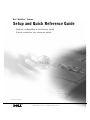 1
1
-
 2
2
-
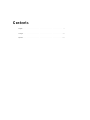 3
3
-
 4
4
-
 5
5
-
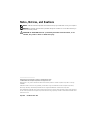 6
6
-
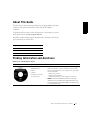 7
7
-
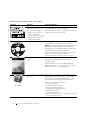 8
8
-
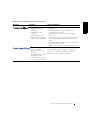 9
9
-
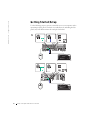 10
10
-
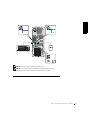 11
11
-
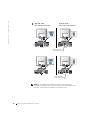 12
12
-
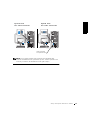 13
13
-
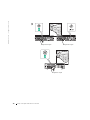 14
14
-
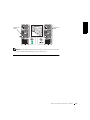 15
15
-
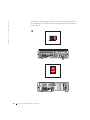 16
16
-
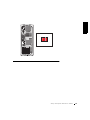 17
17
-
 18
18
-
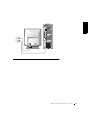 19
19
-
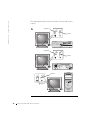 20
20
-
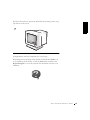 21
21
-
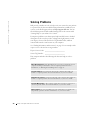 22
22
-
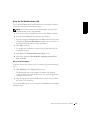 23
23
-
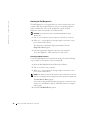 24
24
-
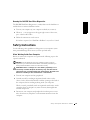 25
25
-
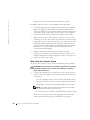 26
26
-
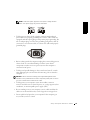 27
27
-
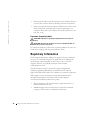 28
28
-
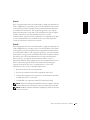 29
29
-
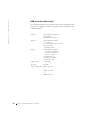 30
30
-
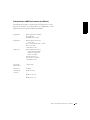 31
31
-
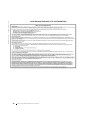 32
32
-
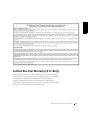 33
33
-
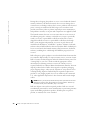 34
34
-
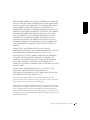 35
35
-
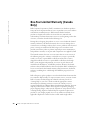 36
36
-
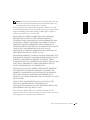 37
37
-
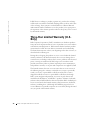 38
38
-
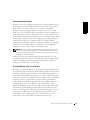 39
39
-
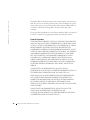 40
40
-
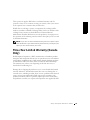 41
41
-
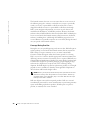 42
42
-
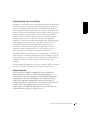 43
43
-
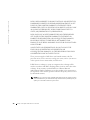 44
44
-
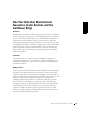 45
45
-
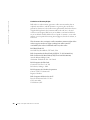 46
46
-
 47
47
-
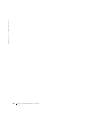 48
48
-
 49
49
-
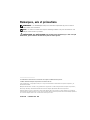 50
50
-
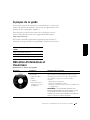 51
51
-
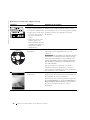 52
52
-
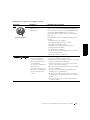 53
53
-
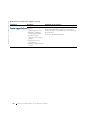 54
54
-
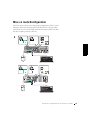 55
55
-
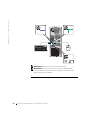 56
56
-
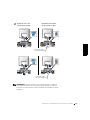 57
57
-
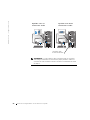 58
58
-
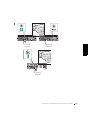 59
59
-
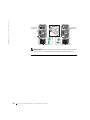 60
60
-
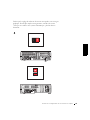 61
61
-
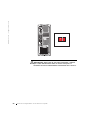 62
62
-
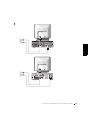 63
63
-
 64
64
-
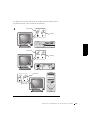 65
65
-
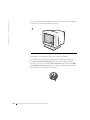 66
66
-
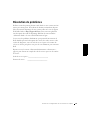 67
67
-
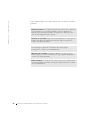 68
68
-
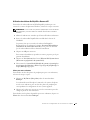 69
69
-
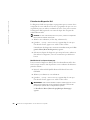 70
70
-
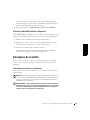 71
71
-
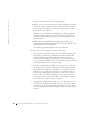 72
72
-
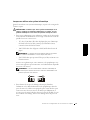 73
73
-
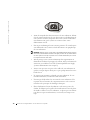 74
74
-
 75
75
-
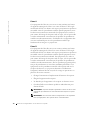 76
76
-
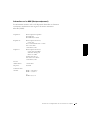 77
77
-
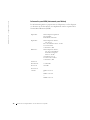 78
78
-
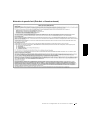 79
79
-
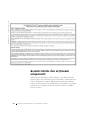 80
80
-
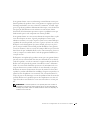 81
81
-
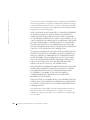 82
82
-
 83
83
-
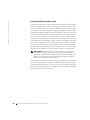 84
84
-
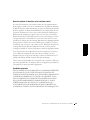 85
85
-
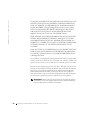 86
86
-
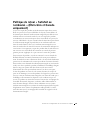 87
87
-
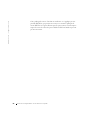 88
88
-
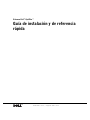 89
89
-
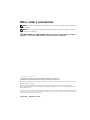 90
90
-
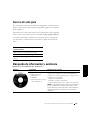 91
91
-
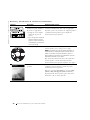 92
92
-
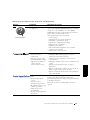 93
93
-
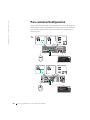 94
94
-
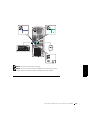 95
95
-
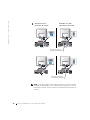 96
96
-
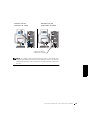 97
97
-
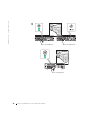 98
98
-
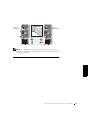 99
99
-
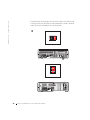 100
100
-
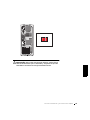 101
101
-
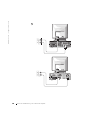 102
102
-
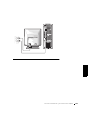 103
103
-
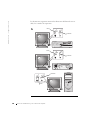 104
104
-
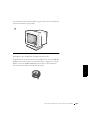 105
105
-
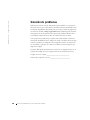 106
106
-
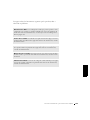 107
107
-
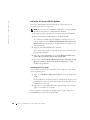 108
108
-
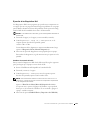 109
109
-
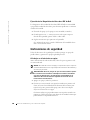 110
110
-
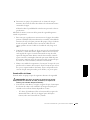 111
111
-
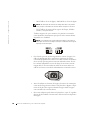 112
112
-
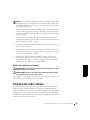 113
113
-
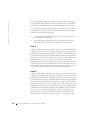 114
114
-
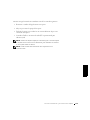 115
115
-
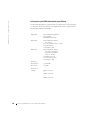 116
116
-
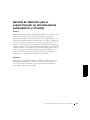 117
117
-
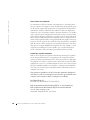 118
118
-
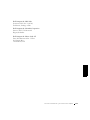 119
119
-
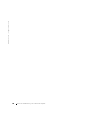 120
120
-
 121
121
Dell OptiPlex 81FTK El manual del propietario
- Tipo
- El manual del propietario
- Este manual también es adecuado para
en otros idiomas
- français: Dell OptiPlex 81FTK Le manuel du propriétaire
- English: Dell OptiPlex 81FTK Owner's manual